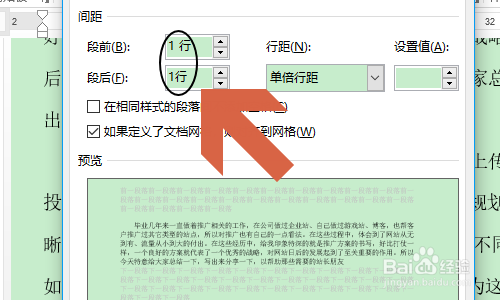1、下图就是一篇Word文档,段落间距都是系统默认的宽度,如下图所示...

2、如果需要调整宽度,那么首先要将被调整的段落选中,然后点击鼠标右键选择“段落”;
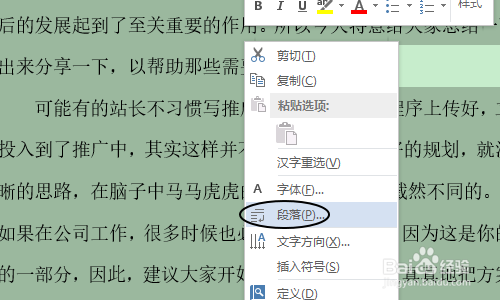
3、当然选中文档中的段落之后,依次点击“文件”-“段落”-“段落设置”(也就是段落右下角的图标),这样也可以;
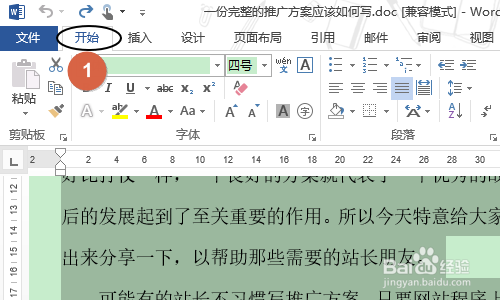

4、通过以上两种方法,都能够打开“段落”对话框,见图一...对话框中段落和缩进对应的页面内我们可以看到“段前”和“段后”两个选项;

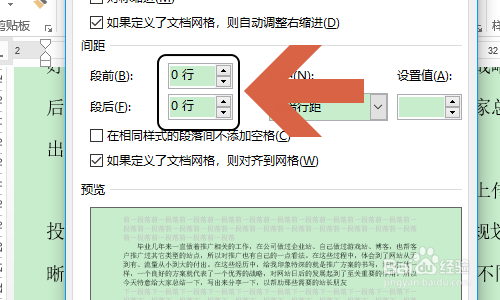
5、系统默认的这两项都是0,也就是说我们只能是增加段落之间的间距,我们分别输入数字1,然后在被选段落的上下分别就会拓宽一个宽度的间距,如图所示...